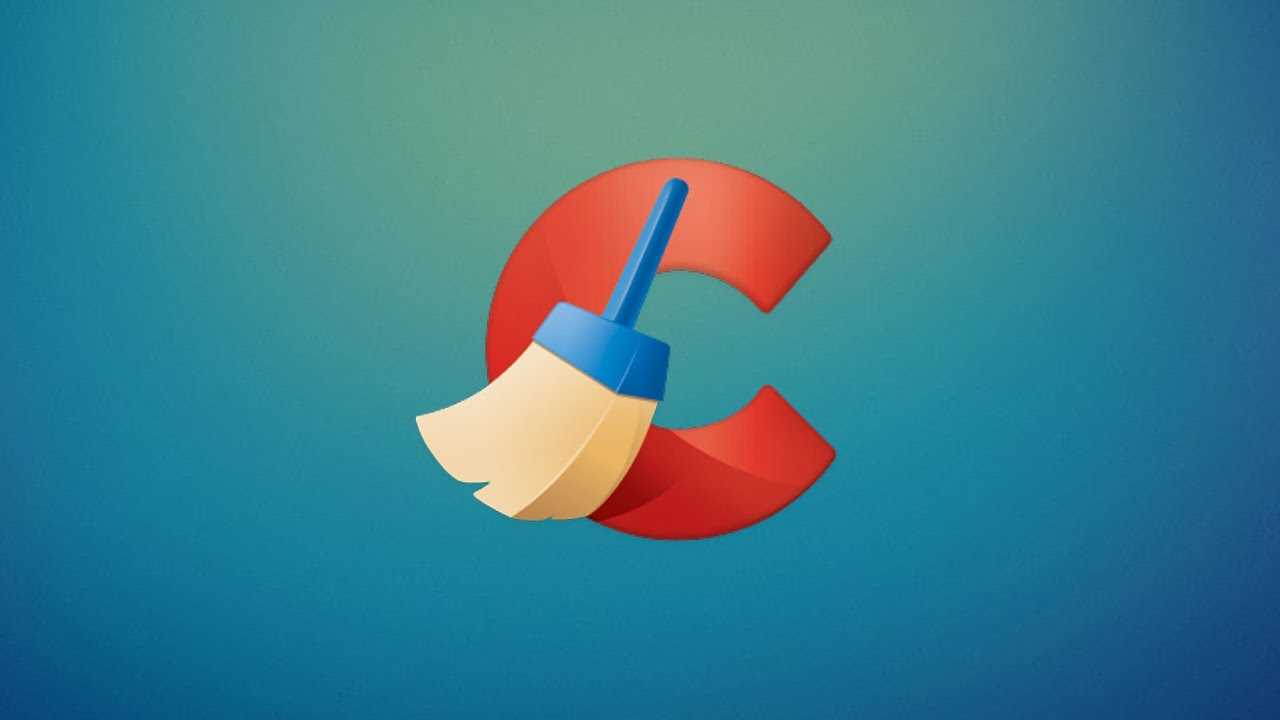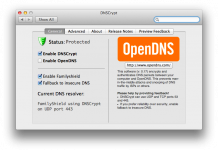У каждого пользователя в дисках хранится очень много файлового мусора. Это не значит, что могут быть картинки, видео, и прочие файлы, добавленные самим пользователем.
Тут говорится о том мусоре, который создается самим компьютером во время работы. Они занимают пространство в диске, тем самым уменьшая место для нужных файлов. Поэтому в этой статье мы поговорим об очистке диска с windows 10 и другими ОС, от ненужных файлов с помощью программы, которые просто занимают место.
Ненужные файлы в windows 10
Основными хламами в дисках являются следующие файлы:
• Файлы имеющие при себе расширение bak, old называемые резервные копии документов и программных файлов. К данной категории файлов относятся абсолютно все файлы, которые содержат в своем буквенном расширении волнистый символ тильда (~). Текстовый редактор word во время своей работы тоже создает резервный собственный файл имеющий такое расширение wbk. По окончания работ с текстом можно файл удалить, однако не стоит удалять во время выполнения работы, так как данный файл служит для восстановления открытого документа, в случае какого-либо сбоя программы.
• Есть файлы, создаваемые при активности любой имеющийся программы ОС windows Они должны удаляться сразу же, после окончания работы программы. Называются они «временные файлы«. Но они иногда остаются рядом с той программой, которая работала. Таких файлов бывает немного.
• Есть такие файлы, которые отбирают очень много места под себя. Их называют отчеты об ошибках и дампа памяти.
• Есть файлы с расширением CHK имеющее название «сохраненное содержимое потерянных кластеров» создает программа сканирования диска. Данные файлы располагаются в корневой папке (HDD) жесткого диска. Их можно удалить, так как толку от этих файлов нет.
• В кэше браузера есть временные файлы. Они необходимы для быстрой загрузки очень часто посещаемых страниц. Лучше раз в месяц очищать кэш, для предотвращения образования «мертвых» файлов.
• Есть еще файлы, попадающие в корзину. Туда попадают файлы, удаляемые пользователем. Из корзины можно извлечь нужные файлы, если они туда попали по ошибке.
В этом списке не все файлы. Не стоит пользователю искать ненужные файлы самостоятельно. Есть для этого специализированные программы. Программы «чистильщики» сами найдут все ненужное в компьютере. Пользователю останется только корректировать, контролировать работу данных программ. Нужно быть очень внимательным, когда нужно удалять что-то лишнее с компьютера. При удалении хлама, могут быть удалены и нужные файлы.
Программа «очистка диска» есть в операционных системах под управлением windows, начиная с XP. Открывают программу довольно простым способом. В окошке «мой компьютер», выбирают диск, на котором нужно произвести очистку, через контекстное меню открывают свойства компьютера, нажимают на кнопку запуска программы «очистка диска». Внимательно изучают те данные, которые предоставляет программа для удаления, потом подтверждают удаление.
Начиная с ОС windows 7, появилась программа «очистка системных файлов». Данная программа позволяет удалять ненужные файлы обновлений, ненужные пакеты драйверов, и системные журналы.
Таким образом, можно освободить на жестких дисках до нескольких Гигабайт места. Это очень удобно, если диски компьютера имеют малый объем.
Помимо встроенной программы, есть еще альтернативные варианты программ. Одной из них является бесплатная программа CCleaner. Продвинутые пользователи пользуются данной программой для заметания следов. Ведь CCleaner умеет очищать, удалять историю любого браузера, историю открывания программ на самом компьютере, очищает кэш память браузеров, списки запросов в различных поисковых системах.
Ранее мы писали статью о таких программах, которые очищают компьютер от ненужных файлов. Прочитать эту статью и выбрать программу для себя можно здесь.
CCleaner умеет удалять множество ошибок, имеющихся в системном реестре. Хотя не обладает высокой тщательностью при работе в реестре, все же для данной бесплатной программы, это является большим плюсом.
При работе с CCleaner тоже следует быть очень внимательным, чтоб случайно не удалить нужные файлы. Разобраться с функционалом и возможностями программы, можно разобраться самостоятельно, так как CCleaner имеет понятные команды.